.jpg)
Удаление приложения на андроиде
Часто возникает вопрос: как удалить игру или приложение, установленное в операционной системе Андроид. Как известно, версий операционной системы Android на сегодня существует несколько, например, Android 4.1 Jelly Bean, Android 4.2 Jelly Bean, Android — 4.3 Jelly Bean или Android 4.4 KitKat. В зависимости от версии ОС, название пункта меню может немного отличаться, но смысл остается прежним.
Один из самых простых способов удаления приложения или игры заключается в том, чтобы войти в меню » настройки «, выбрать пункт » приложения «, затем, «управление приложениями». В новом окне появится список установленных приложений и игр, а также их размер. Для удаления игры, выберите ее, и в открывшемся окне нажмите на кнопочку удалить . На этом процесс удаления можно считать завершенным. В конце система выдаст текстовое уведомление о успешном удалении.

Есть еще один способ удаления приложений и игр из смартфонов и планшетов на ОС андроид, данный способ будет оптимальным при частом посещении системного приложения Play Market, где можно скачать игры, книги, приложения и еще много всякой всячины. Для удаления уже установленных игр и приложений, запустите приложение Play Market , и войдите в раздел » Мои приложения «. Напротив игр, установленных в вашем смартфоне, стоит пометка » установлено «, нажав на соответственную игру, вы перейдете в полное описание игры, где будет находиться кнопка » удалить «, нажав которую, вы удалите игру из вашего телефона. В конце процедуры появится системное сообщение об успешной операции.

Существует достаточно высокая вероятность того, что первые два способа не сработают, и установленные игры или приложения не удалятся из смартфона. В таком случае можно воспользоваться специальной программой » Uninstaller «, которую можно скачать в Play Market . Скачайте и установите эту программу, а затем запустите через ярлык, который появится на рабочем столе вашего телефона. В открывшемся окне появится список всех установленных приложений и игр в вашем смартфоне. В этом списке выберите те программы или игры, которые вы хотите удалить, и нажмите на кнопку » удалить «.Интересно то, что этот способ позволяет удалять одновременно несколько приложений. После удаления, вы получите системное сообщение об окончании удаления.
И наконец, если выше перечисленные способы не помогли, можно воспользоваться следующим методом. Нужно получить так называемые root права. Внимание, получение root прав на вашем смартфоне или планшете лишит его гарантийных прав на ремонт и обслуживание в сервисных центрах . После получения root, вы автоматически получаете доступ к системной папке system , в которой есть подпапка app , в ней хранятся файлы установленных игр и приложений. Теперь достаточно выбрать ненужную вам игру, и удалить ее. Стоит отметить, что тут хранятся файлы с двумя типами расширений, само приложение имеет расширение apk, а виджет данного приложения имеет расширение .odex. После этих действий удаляемое приложение будет удалено безоговорочно.

В целом существуют две причины отказа от удаления приложения. В случае с первой надоевшая программа может выступать в роли администратора устройства. Второй вариант куда более распространённый, и с ним наверняка сталкивался каждый из нас. Речь идёт о приложениях, являющихся частью системы смартфона. Другими словами, предустановленные инженерами компании программы, клавиша удаления для которых попросту отсутствует.

Возможными вариантами решения обеих вышеописанных проблем поделились наши зарубежные коллеги из phonearena. Давайте рассмотрим каждый из них отдельно.
Приложение-администратор
Не спешите закрывать данную статью: в этом словосочетании нет ничего страшного. Дело в том, что некоторые приложения требуют более широких полномочий. К примеру, устанавливать пароль на смартфоне, блокировать его, отслеживать геопозицию и многое-многое другое.
В данном случае для их удаления достаточно убрать галочку в специальном разделе меню. В моем старом, добром HTC One S, который вернулся в пользование после опыта с iPhone, для этого стоит перейти в настройки — безопасность — администраторы устройства. Одна проблема решена, а как быть с другой?
Системное приложение
Далеко не все производители смартфонов любят своих пользователей. Доказательством данного утверждения является огромное количество абсолютно бесполезных предустановленных приложений, пользоваться которыми нет никакого желания. В тайваньском смартфоне, опять же, к подобным можно отнести иконку EA Games, Friend Stream, Rescue, Teeter и прочие сомнительные программы.

Согласитесь, здесь раздражает не столько их наличие, сколько невозможность от них избавиться, верно? Однако оказывается, что и из этой ситуации нашёлся выход.
Результат не заставит себя ждать: отмеченные приложения исчезнут из меню и больше не будут напоминать о себе. Впрочем, избавиться от них полностью получается не всегда: скорее всего, некоторые программы будут занимать несколько мегабайтов в закромах карты памяти, однако не стоит забывать о главном плюсе. Отключенное приложение не будет запускаться при включении устройства, тем самым экономя оперативную память и, соответственно, заряд устройства. Неплохо, не так ли?

Как бы там ни было, не стоит забывать, что многие системные приложения влияют на работу смартфона в целом, а потому экспериментировать с их отключением стоит крайне осторожно.
Много ли подобных ненужных программ находится на вашем смартфоне? Поделитесь ответами в комментариях.
Это все до поры — до времени. Я вот на ASUS Zenfone 4 уже столкнулся с тем, что предустановленные приложения нельзя ни удалить, ни отключить — кнопка отключения есть, но она неактивна. И получается, что тот мизер ОЗУ и ПЗУ, что есть на устройстве, расходуется на всякий шлак. Когда ж уже запретят вендорам делать свои приложения неудаляемыми?
Никогда. А вот получить рут и почистить весь хлам из раздела /system вам бы посоветовал.
а можно получить временный рут на удаление этих приложений?
Рут права после получения можно просто удалить
А если когда снимаешь галочку в администраторах устройства экран блокируется что тогда делать?
Попытайся сбросить настройки у меня на планшете тоже была такая вещь мне помогло
А что если , я скачала майнкрафт 0.11.0 2 раза и не могу его удалить! А антивирус показывает что это вирусы! А на галочку я нажать не могу! Появляется окно где написано отключить и закрыть. Я нажимаю и планшет отключается. Что делать?
Мне помог от вируса на телефоне избавиться 360 Total Security .С трудом конечно удалось избавиться от вируса ,но он удалился .Галочка с приложения долго не убиралась еще права адимнистратора у вируса были ,но все же я его убрала
А что делать если экран блокируется когда галочку снимаешь
Помогите пожалуйста у меня та же проблема не удоляется приложение с вирусом Говорящий котик Том в настройках администрирования устройств стоим галочка на это приложение ,а если на неё нажать ,то она не убирается ,а телефон выключается ,то есть блокируется ,а когда я его включаю то он переходит в настройки
Что делать? Все антивирусы на моем планшете видят вирус battery control, но нельзя его никак удалить.. Пытался уже сброс настроек и мен оное другое…. Что делать-то?
У меня на андроид устройстве была одна вредная программа я смог её кое как приостановить но вот с удалением пришлось повозится, помогла программа
LuckyPatcher , заходишь в LuckyPatcher находмшь вредную программу инструменты — приостановить программу (заморозить) после этого листаете в самый низ находите приосановленную программу нажимаем на неё и удаляем )) .
Лично мне помагло )
К стати программы которые чтобы удалить просят убрать галочку администрирования тоже удаляются с помощью LuckyPatcher
Как просто получить рут без хлопот и подключения к рс?
Сдается, что нет
Есть такой годный форум — 4 п д а точка сру
Вот там в теме своего девайса и смотреть инструкции для рута или прошивки своего тела.
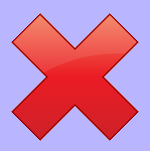
Такое может произойти с каждым — при попытке удалить приложение оказывается, что удалить его невозможно. Причем в данном случае речь идет не о встроенном приложении в прошивку, которое без рут-прав не удалить, а о самом обычном, которое вы же и установили на свое устройство.
К примеру, некоторое время назад мы рассказали о том, как перезагрузить устройство на базе ОС Android и там же показали приложение под названием Volume Unlock, благодаря которому включать устройство можно, нажав на кнопку увеличения громкости. При работе приложение получает права администратора, поэтому простым способом его не удалить. А вот как это выглядит — покажем наглядно.
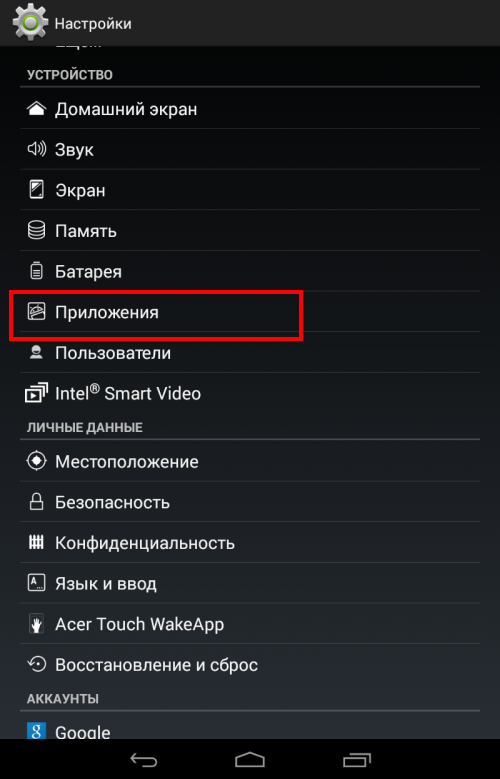
Здесь мы видим список приложений. Выбираем нужное (в нашем случае — Volume Unlock).
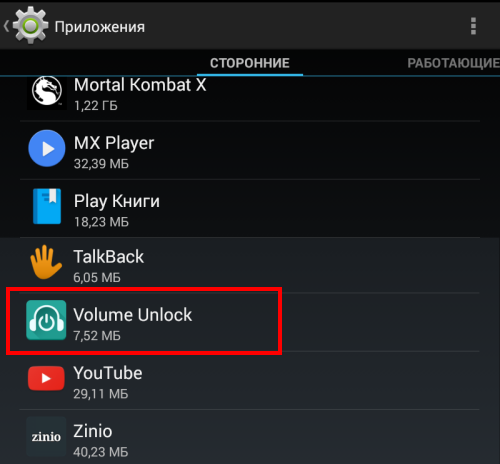

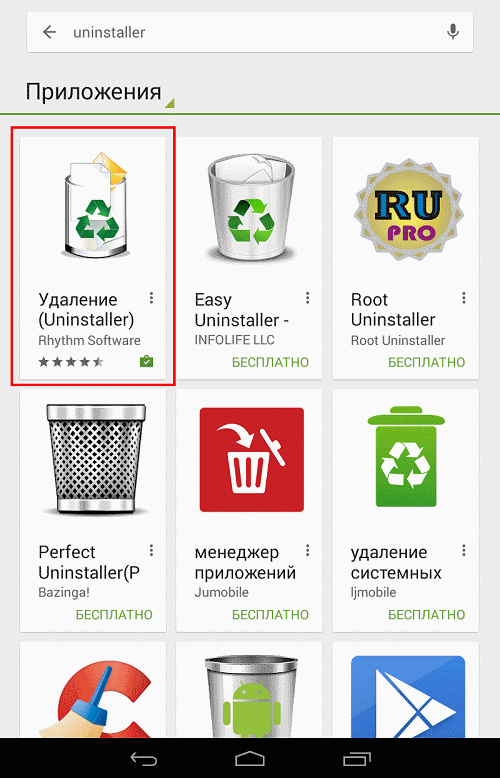
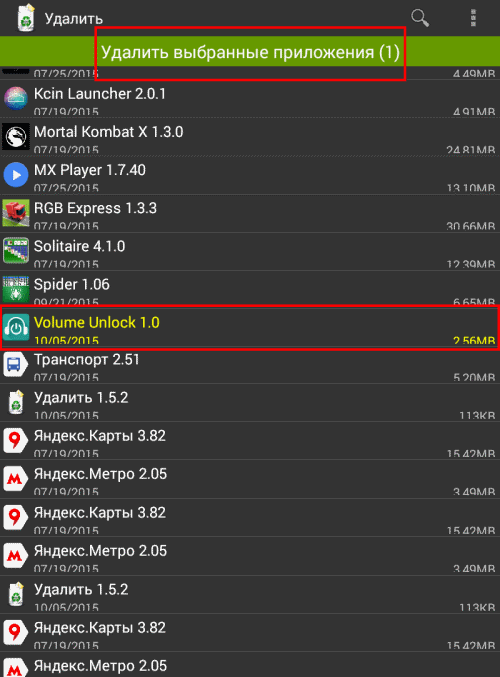
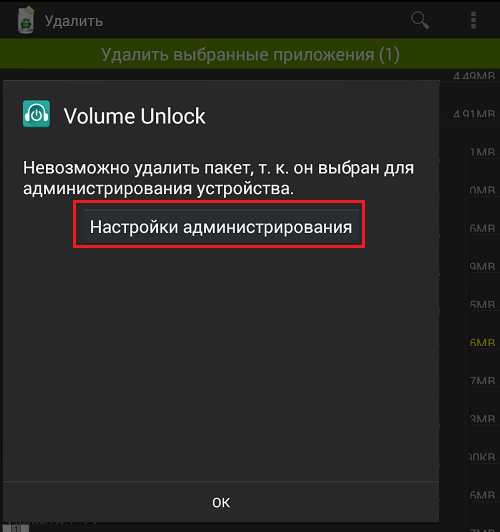
Открывается окно, в нем снимаем галочку с приложения.
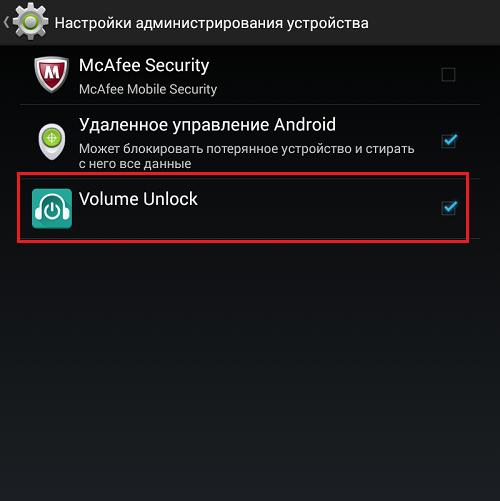
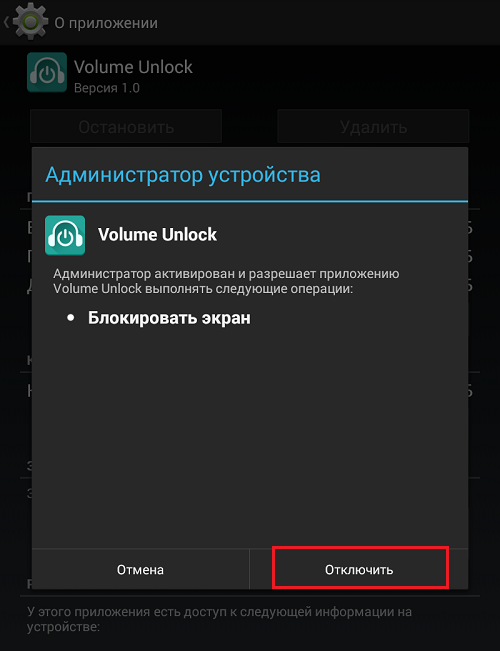
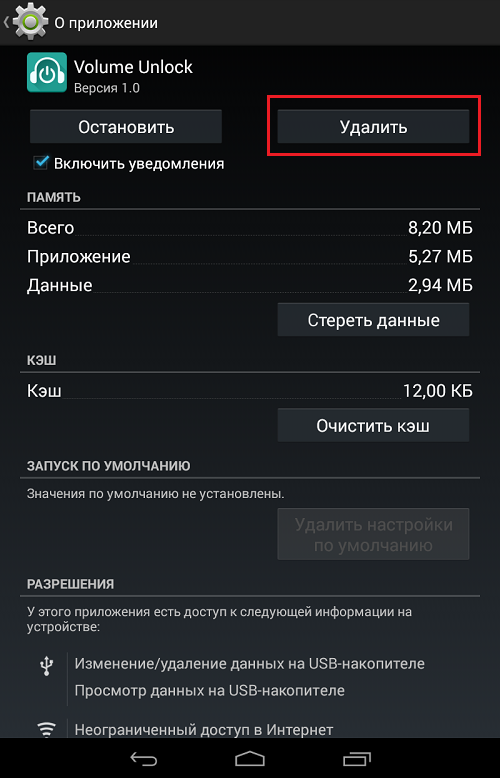
Нажимаем на нее и приложение удалено.
Разумеется, таким образом можно удалить вирусные приложения, которые нельзя удалить обычным способом. Для удаления системных приложений требуется наличие рут-прав.
Второй способ
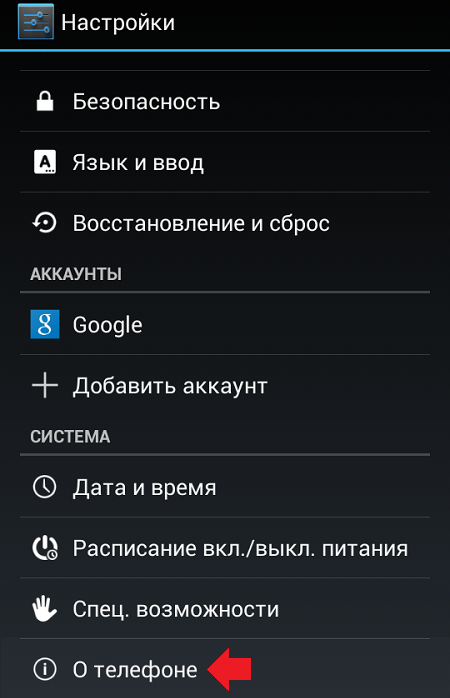
Далее тапаете на номер сборки 7 раз — таким образом вы откроете режим разработчика, который нам необходим (подробно — здесь).
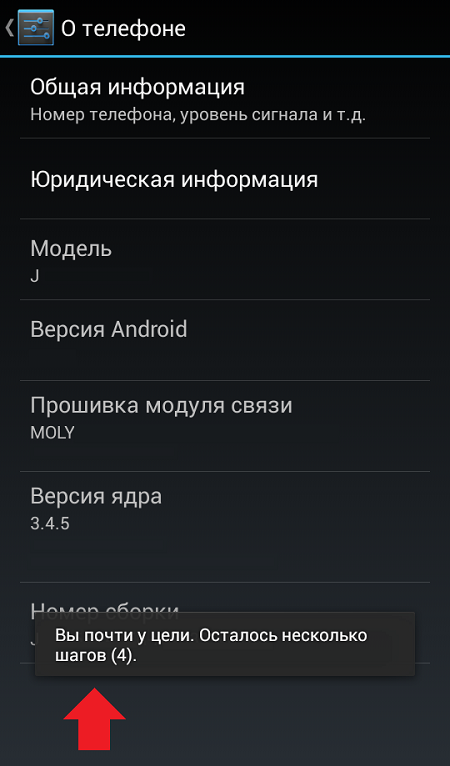
После открытия данного раздела он появится в настройках:
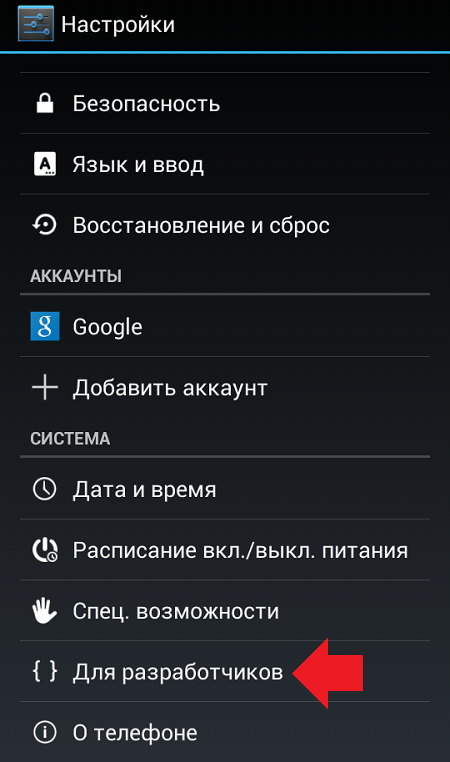
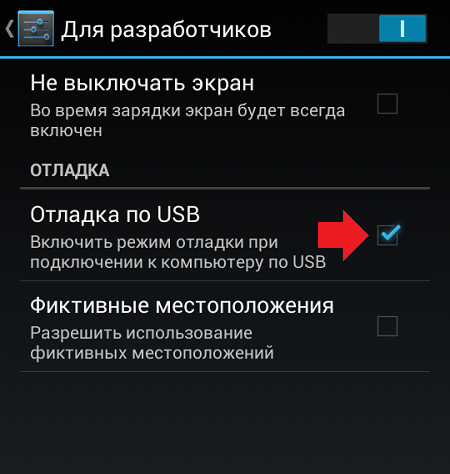
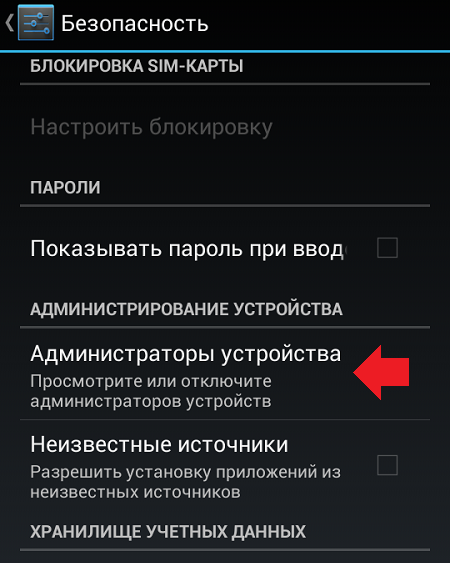
Здесь вы увидите галочку на приложении, которое не удаляется обычным способом.
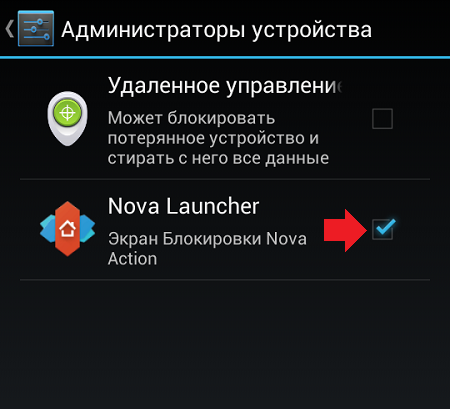
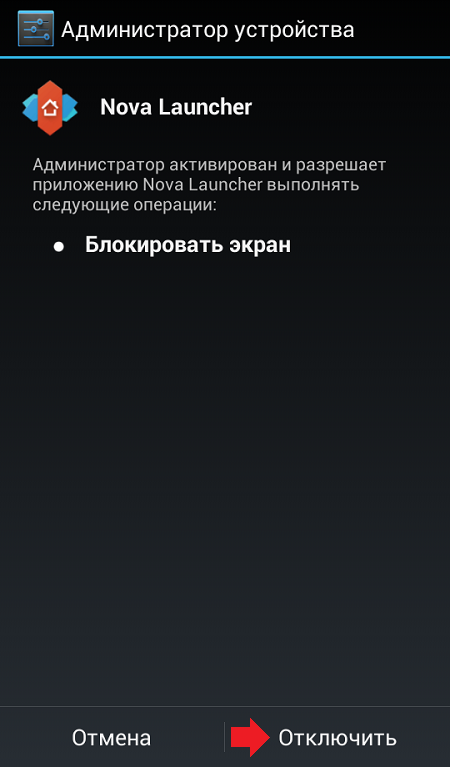
Теперь приложение можно удалить обычным способом.

